Ikony ve formulářích: Porovnání verzí
Z BBM Dokumentace iFIS
Skočit na navigaciSkočit na vyhledávání
Bez shrnutí editace |
Bez shrnutí editace |
||
| (Není zobrazeno 6 mezilehlých verzí od stejného uživatele.) | |||
| Řádek 2: | Řádek 2: | ||
===Ikony v levém toolbaru=== | ===Ikony v levém toolbaru=== | ||
Příklad zobrazení ikon v levém toolbaru (v levé postranní liště): | |||
[[Image:IkonyvLevemToolbaru.png]]<br> | |||
'''Obr.''' ''Příklad zobrazení ikon v levém toolbaru'' | |||
V levé postranní liště můžou být zobrazeny tyto ikony: | V levé postranní liště můžou být zobrazeny tyto ikony: | ||
| Řádek 12: | Řádek 18: | ||
**ikona [[Image:r_240c.gif]] - [[Man00240#00240_RejstrikPlatcuvEu|Rejstřík plátců v EU]]<br> | **ikona [[Image:r_240c.gif]] - [[Man00240#00240_RejstrikPlatcuvEu|Rejstřík plátců v EU]]<br> | ||
**ikona [[Image:r_240d.gif]] - [[Man00240#00240_InsolvencniRejstrik|Insolvenční rejstřík ISIR]] | **ikona [[Image:r_240d.gif]] - [[Man00240#00240_InsolvencniRejstrik|Insolvenční rejstřík ISIR]] | ||
**ikona [[Image:AML.png]] - [[Man00240#00240_AML|Rejstřík AML]] | |||
| Řádek 20: | Řádek 27: | ||
*ikona s číslem [[Image:09170.png]] - pro zobrazení dokumentu evidovaného v externí [[Man09122|spisové službě]] | *ikona s číslem [[Image:09170.png]] - pro zobrazení dokumentu evidovaného v externí [[Man09122|spisové službě]] | ||
*ikona s libovolným číslem formuláře - ikona vznikne po přidání formuláře k oblíbeným přes horní panel nástrojů přes ''Nástroje'' → ''Oblíbené'' → Přidat k oblíbeným/Odstranit z oblíbených | *ikona s libovolným číslem formuláře - ikona vznikne po přidání formuláře k oblíbeným přes horní panel nástrojů přes ''Nástroje'' → ''Oblíbené'' → Přidat k oblíbeným/Odstranit z oblíbených - doplní odkaz do konkrétního formuláře | ||
[[Image:IkonysCisly.png]]<br> | |||
'''Obr.''' ''Příklad ikon s čísly s odkazy na různé formuláře'' | |||
[[Image:IkonysCisly1.png]]<br> | |||
'''Obr.''' ''Jiný příklad ikon s čísly s odkazy na různé formuláře'' | |||
*ikona [[Image:SchvalovaniDokumentu.png]] - pro [[Schvalování OOD|schvalování dokumentů]] | *ikona [[Image:SchvalovaniDokumentu.png]] - pro [[Schvalování OOD|schvalování dokumentů]] | ||
| Řádek 91: | Řádek 106: | ||
| width="80" align="center" | '''Ikona''' | | width="80" align="center" | '''Ikona''' | ||
| width="220" align="center" | '''Význam''' | | width="220" align="center" | '''Význam''' | ||
|- | |||
| align="center" | [[Image:HlavniTS.png]] | |||
| align="center" | '''Hlavní sestava''' | |||
|- | |||
| align="center" | [[Image:OblibenaTS.png]] | |||
| align="center" | '''Oblíbená sestava''' | |||
|- | |- | ||
| align="center" | [[Image:IkonaPodpis.png]] | | align="center" | [[Image:IkonaPodpis.png]] | ||
| Řádek 120: | Řádek 141: | ||
{{Poznamka|Pokud si nebudete vědět rady, co jaká ikona v konkrétním formuláři znamená, prosím, kontaktujte pracovníky BBM přes aplikaci Helpdesk.}} | {{Poznamka|Pokud si nebudete vědět rady, co jaká ikona v konkrétním formuláři znamená, prosím, kontaktujte pracovníky BBM přes aplikaci Helpdesk.}} | ||
<br> | <br><br>'''Odkazy:''' | ||
*[[Vložení obrázku na JasperReports Server|Jak vložit obrázek na JasperReports Server]] | |||
*[[Obecné_funkce_IFIS#Elektronicky_Podpis_Pecet|Jak opatřit sestavu elektronickým podpisem či pečetí?]] | |||
*[[Omezení počtu záznamů|Jak omezit počet zobrazených záznamů na sestavě?]] | |||
*[[Obecné_funkce_IFIS#Volitelné tisky na výšku / šířku|Jak tisknout univerzální sestavu na šířku / výšku?]] | |||
*[[Formátování nadpisů v univerzálních sestavách|Jak nastavit formátování nadpisů v univerzálních sestavách?]] | |||
*[[Uživatelské tipy#Uzivatelske_filtry_05702|Jak omezit příliš rozsáhlou nabídku tiskových sestav?]] | |||
*[[Analytické kontingenční výstupy iFIS|K čemu slouží analytické kontingenční výstupy?]] | |||
*[[Jasper sestavy|Seznam nahrazených tiskových sestav Jasper sestavami]] | |||
*[[Sestavy vyřazené z nabídky iFIS|Sestavy vyřazené z nabídky iFIS]] | |||
*[[Seznam sestav vyřazených do P 1903|Seznam sestav vyřazených do P 1903]] | |||
*[[Seznam nových Jasper sestav od P 2001 do P 2007|Seznam Jasper sestav od P 2001 do P 2007]] | |||
*[[Seznam dalších vyřazených sestav|Seznam dalších vyřazených sestav]] | |||
*[[Seznam vytvořených Jasper sestav|Seznam vytvořených Jasper sestav]] | |||
*[[Uživatelské tipy|Uživatelské tipy]] | |||
*[[Klíče]] | |||
Aktuální verze z 15. 10. 2024, 11:25
Seznam ikon ve formulářích
Ikony v levém toolbaru
Příklad zobrazení ikon v levém toolbaru (v levé postranní liště):
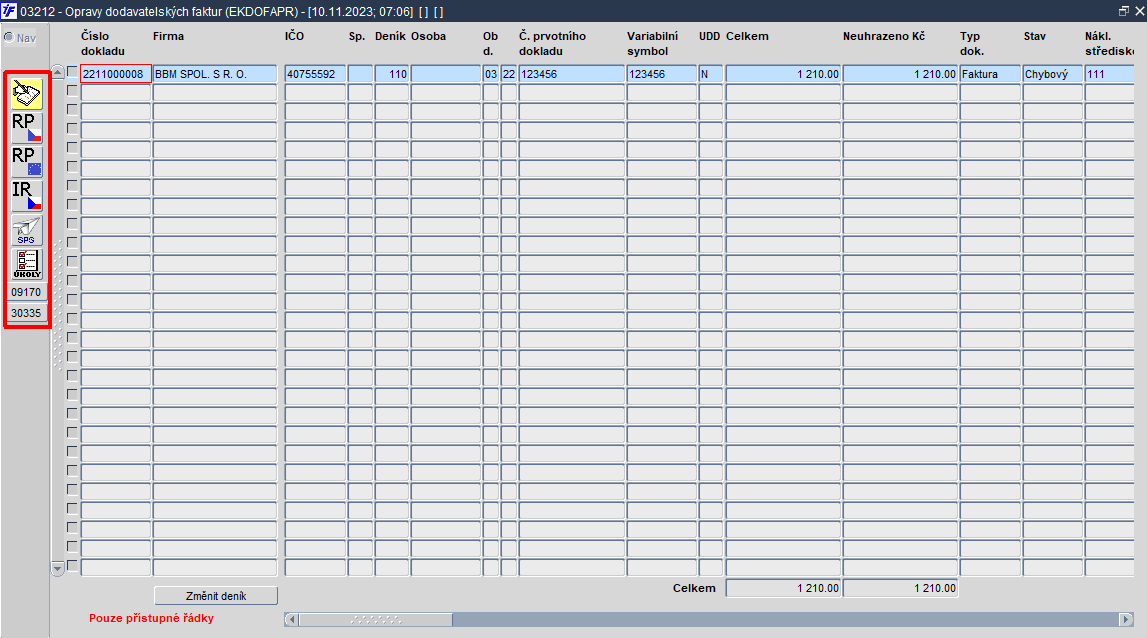
Obr. Příklad zobrazení ikon v levém toolbaru
V levé postranní liště můžou být zobrazeny tyto ikony:
- ikona
 - pro spuštění formuláře 01430 - Podklady pro schvalování (tzv. smeták)
- pro spuštění formuláře 01430 - Podklady pro schvalování (tzv. smeták)
- ikony pro vyvolání různých rejstříků pro ověření:
- ikona
 - Rejstřík plátců DPH
- Rejstřík plátců DPH - ikona
 - Rejstřík plátců v EU
- Rejstřík plátců v EU - ikona
 - Insolvenční rejstřík ISIR
- Insolvenční rejstřík ISIR - ikona
 - Rejstřík AML
- Rejstřík AML
- ikona
- ikona
 - Úkolovník pro řízení nestandardních stavů - spustí formulář 03298 - Úkolovník
- Úkolovník pro řízení nestandardních stavů - spustí formulář 03298 - Úkolovník
- ikona
 - pro spuštění formuláře 09142 - Evidence nového dokumentu do spisové služby
- pro spuštění formuláře 09142 - Evidence nového dokumentu do spisové služby
- ikona s číslem
 - pro zobrazení dokumentu evidovaného v externí spisové službě
- pro zobrazení dokumentu evidovaného v externí spisové službě
- ikona s libovolným číslem formuláře - ikona vznikne po přidání formuláře k oblíbeným přes horní panel nástrojů přes Nástroje → Oblíbené → Přidat k oblíbeným/Odstranit z oblíbených - doplní odkaz do konkrétního formuláře
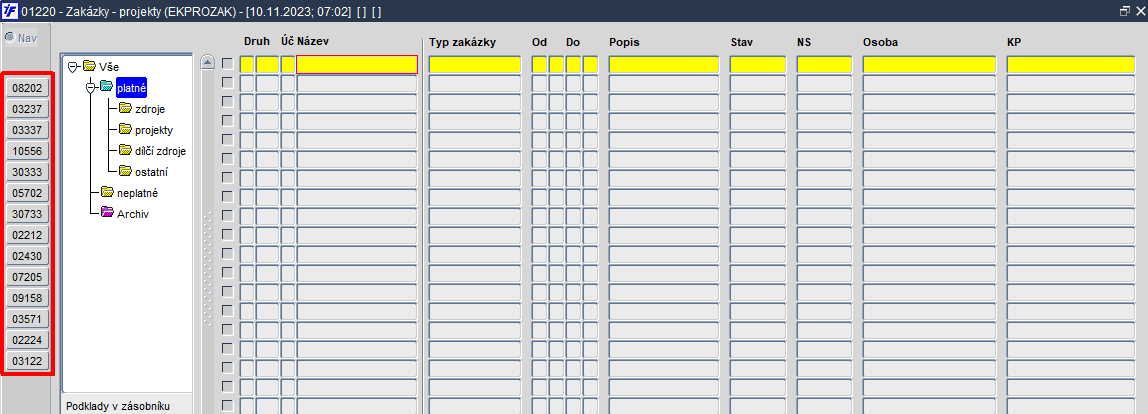
Obr. Příklad ikon s čísly s odkazy na různé formuláře

Obr. Jiný příklad ikon s čísly s odkazy na různé formuláře
- ikona
 - pro schvalování dokumentů
- pro schvalování dokumentů
- ikona
 - pro evidenci dodatkových údajů
- pro evidenci dodatkových údajů
Ikony umístěné jinde ve formulářích
- ikona
 - ikona s klíčem pro odemknutí/zamknutí bloku formuláře (umístěna například ve formulářích 08202 - Registr smluv či 30335 - Objednávky - detail)
- ikona s klíčem pro odemknutí/zamknutí bloku formuláře (umístěna například ve formulářích 08202 - Registr smluv či 30335 - Objednávky - detail)
Význam jednotlivých ikon a tlačítek ve formuláři VTS - výběr tiskových sestav
Ve formuláři 00121 - VTS - výběr tiskové sestavy, který se spustí ikonou pro Tiskové sestavy (![]() ), se nachází tyto ikony:
), se nachází tyto ikony:
Význam ikon formátu (horní řádek):
| Ikona | Pro tisk ve formátu |
| ISDOC | |
| XML | |
| DOC | |
| XLS |
Význam ikon výstupního zařízení (dolní řádek):
| Ikona | Výstupní zařízení |
| Soubor | |
| Příloha | |
| Tiskárna | |
| Obrazovka |
Význam ostatních ikon:
| Ikona | Význam |
| Hlavní sestava | |
| Oblíbená sestava | |
| Elektronický podpis | |
| Elektronická pečeť | |
| Orientace sestavy (na výšku / šířku) | |
| Výstupní formát (měnící se ikona) | |
| Výstupní zařízení (měnící se ikona) |
Bližší popis k ikonám a tlačítkům se zobrazí v bublinové nápovědě po najetí kurzoru myši na danou ikonu či tlačítko.
| Pozor | |
| Ikony můžou mít různou barvu, a to v závislosti na různých stavech. |
| Poznámka | |
| Ostatní ikony a tlačítka jsou popsána v dokumentaci u jednotlivých formulářů. |
| Pozor | |
| Význam jednotlivých ikon z horní části formuláře z nástrojové lišty naleznete zde. |
| Poznámka | |
| Pokud si nebudete vědět rady, co jaká ikona v konkrétním formuláři znamená, prosím, kontaktujte pracovníky BBM přes aplikaci Helpdesk. |
Odkazy:
- Jak vložit obrázek na JasperReports Server
- Jak opatřit sestavu elektronickým podpisem či pečetí?
- Jak omezit počet zobrazených záznamů na sestavě?
- Jak tisknout univerzální sestavu na šířku / výšku?
- Jak nastavit formátování nadpisů v univerzálních sestavách?
- Jak omezit příliš rozsáhlou nabídku tiskových sestav?
- K čemu slouží analytické kontingenční výstupy?
- Seznam nahrazených tiskových sestav Jasper sestavami
- Sestavy vyřazené z nabídky iFIS
- Seznam sestav vyřazených do P 1903
- Seznam Jasper sestav od P 2001 do P 2007
- Seznam dalších vyřazených sestav
- Seznam vytvořených Jasper sestav
- Uživatelské tipy
- Klíče